很多小伙伴的电脑安装的都是微软的edge浏览器,我们在使用的过程中,有时候需要打开internet选项才能够正常运行,但是在这个过程中,大多数人都是不知道要怎么进行启动操作,面对这个问题,本期软件教程就来为大伙分享打开方法,希望今天的内容可以帮助到各位。
edge怎么打开internet选项
1、运行打开edge浏览器,点击右上角的【. . .】打开菜单里的设置功能。
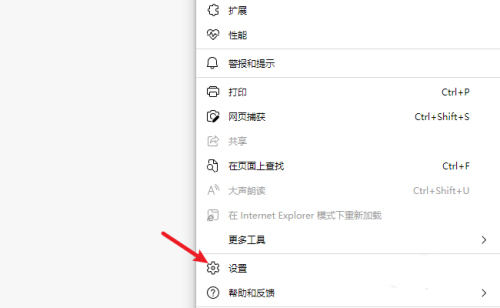
2、进入设置界面,在左侧的导航菜单中点击进入默认浏览器。
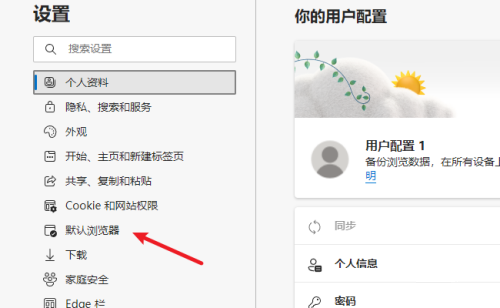
3、在Internet Explorer兼容性中两个选项,做如图设置。
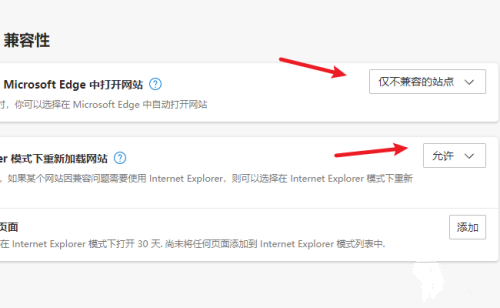
4、在导航菜单中再点击进入外观界面,把里面的Internet Explorer 模式按钮启用,这里在工具栏上就会显示一个带E按钮。
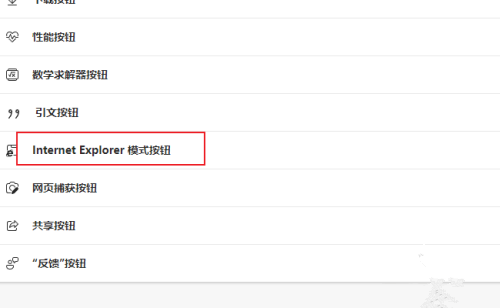
5、打开一个要在Internet Explorer模式访问的网页, 点击工具栏上的E图标按钮。
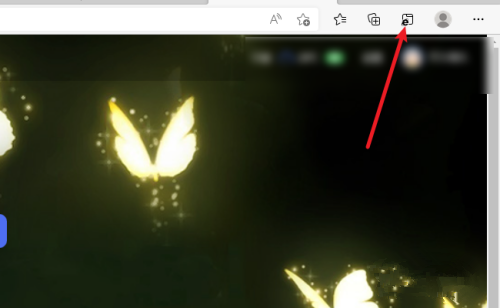
6、这样当前网页就在Internet Explorer模式打开了,要退出时点击返回即可。
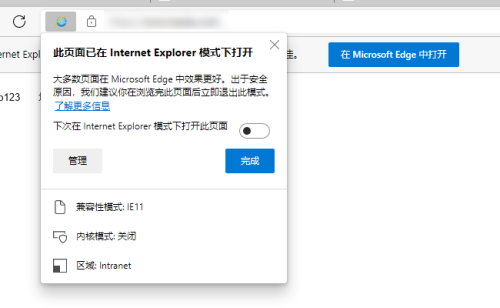
7、internet选项功能还是需要在老的Internet Explorer 中打开,直接在搜索框中搜索即可。
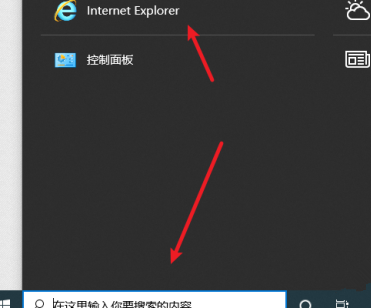
以上就是Edge怎么打开internet选项 Edge浏览器打开internet选项教程的详细内容,更多请关注php中文网其它相关文章!

Edge浏览器是由Microsoft(微软中国)官方推出的全新一代手机浏览器。Edge浏览器内置强大的搜索引擎,一站搜索全网,搜文字、搜图片,快速识别,帮您找到想要的内容。有需要的小伙伴快来保存下载体验吧!

Copyright 2014-2025 https://www.php.cn/ All Rights Reserved | php.cn | 湘ICP备2023035733号